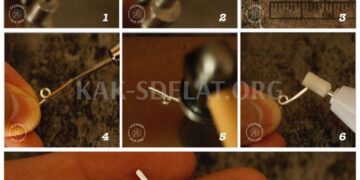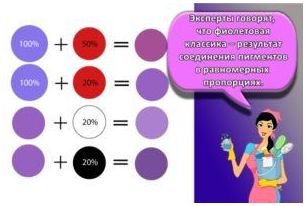3D-функции Photoshop будут удалены в одном из будущих обновлений. Пользователям 3D-функциональности стоит ознакомиться с новой коллекцией Adobe Substance3D, которая представляет собой новое поколение 3D-инструментов от Adobe.
Для получения дополнительной информации о прекращении поддержки функций Photoshop 3D см. следующий URL: photoshop3D | Frequently Asked Questions about intermittent 3D features.
Сведения о Photomerge
Команда Photomerge™ объединяет несколько фотографий в одно непрерывное изображение. Например, вы можете объединить пять перекрывающихся фотографий городского пейзажа в панораму. Команда Photomerge позволяет объединять перекрывающиеся фотографии как по горизонтали, так и по вертикали.
Съемка для Photomerge
Исходная фотография играет важную роль в создании панорамы. Следующие рекомендации для фотографий Photomerge позволяют избежать проблем
Изображения должны значительно перекрывать друг друга
Изображения должны перекрывать друг друга примерно на 40%. Если перекрытие небольшое, Photomerge может не собрать панораму в автоматическом режиме. Однако необходимо следить за тем, чтобы изображения не слишком сильно накладывались друг на друга. Если перекрытие превышает 70%, Photomerge не сможет объединить изображения. Отдельные фотографии должны хотя бы немного отличаться друг от друга.
Необходимо использовать одинаковое фокусное расстояние
При использовании объективов с переменным фокусным расстоянием необходимо следить за тем, чтобы фокусное расстояние не изменялось (увеличивалось или уменьшалось) между отдельными кадрами.
Камера должна находиться в горизонтальном положении
Photomerge может обрабатывать небольшие углы поворота между изображениями, но поворот более чем на несколько градусов может привести к ошибкам при сборке панорам. Использование штатива с вращающейся головкой поможет сохранить углы наклона и выравнивание камеры.
Кадры должны быть сделаны с одной точки
При съемке серии фотографий нет необходимости перемещаться, чтобы убедиться, что все снимки сделаны с одного и того же места. Использование оптического видоискателя позволяет делать снимки, не меняя точку зрения. Для удержания камеры на одном месте можно также использовать штатив.
Избегайте использования объективов с высокой степенью искажения
Использование объективов с большим искажением может повлиять на работу Photomerge. Однако при настройке ‘Авто’ изображения, сделанные с помощью объектива ‘рыбий глаз’, будут скорректированы.
Не используйте вспышку на одних снимках и не используйте на других. Режимы смешивания Photomerge могут помочь сгладить различия в экспозиции, но очень большие различия может быть трудно сбалансировать. Некоторые цифровые камеры автоматически изменяют экспозицию в процессе съемки, поэтому следует проверить настройки камеры, чтобы убедиться, что все кадры имеют одинаковую экспозицию.
Создание композиции Photomerge
Выберите Файл>Автоматизация>Слияние фотографий.
В диалоге Photomerge>Source Files выберите один из следующих вариантов в меню Use.
Используйте отдельные файлы для создания композиций Photomerge.
Создавайте композиции Photomerge, используя все изображения в папке.
Чтобы выбрать файл или папку с изображением, нажмите кнопку Обзор и перейдите к нужному файлу или папке.
Чтобы использовать файл, который уже открыт в редакторе Photoshop, нажмите кнопку Добавить открытый файл.
Чтобы удалить файл из списка источников, выберите файл и нажмите кнопку Удалить.
Photoshop анализирует исходное изображение и применяет компоновку "Перспектива", "Ролик" или "Сферическая", в зависимости от варианта, который обеспечивает наилучшую композицию для фотографии.
Соответствующая композиция создается путем установки одного из исходных изображений (по умолчанию это центральное изображение) в качестве опорного изображения. Остальные изображения в композиции трансформируются (перемещаются, увеличиваются или наклоняются при необходимости), чтобы соответствовать перекрывающимся областям перекрывающихся слоев.
Отдельные изображения отображаются на поверхности расширенного цилиндра, уменьшая искаженный "вогнутый" эффект, создаваемый при перспективном расположении. Содержимое перекрывающихся областей файлов сохраняется. Эталонное изображение размещается в центре. Рекомендуется для создания широких панорамных изображений.
Выравнивает и трансформирует изображение, как если бы оно было нарисовано на внутренней поверхности сферы, подобно проецированию круговой панорамы. Если у вас есть набор изображений 360°, вы можете использовать этот макет для создания круговой панорамы (под углом 360°). Компоновка "Сфера" также позволяет получать отличные панорамные изображения с другими наборами файлов.
Он объединяет слои и перекрывающиеся области и трансформирует (поворачивает или масштабирует) все слои исходного изображения.
Выравнивание слоев и корректировка перекрывающихся областей без преобразования (растягивания или наклона) исходных слоев.
Найдите лучшие границы изображения и, основываясь на них, создайте стыки так, чтобы цвета граничных областей совпадали. Если режим наложения изображений выключен, выполняется обычный режим наложения прямоугольных изображений. Это полезно, если маску наложения нужно отредактировать вручную.
Выполните коррекцию экспозиции, чтобы удалить темные края изображения, вызванные оптическими дефектами или неправильным затенением объектива.
Коррекция геометрических искажений.
Исправление бочкообразных, подушкообразных, сдвиговых и других деформаций.
Заполнение прозрачных областей содержимым
Заполните прозрачные области аналогичным содержимым изображения в непосредственной близости.
Photoshop создает многослойное изображение из исходного изображения и, при необходимости, добавляет маску слоя для оптимального смешивания в области, где изображения накладываются друг на друга. Отредактируйте маску слоя или добавьте корректирующие слои для настройки различных областей панорамы.
Используйте заливки с поддержкой содержимого, чтобы заполнить пустые области вокруг изображения. (См. раздел Использование заливки на основе содержимого, заливки по образцу и заливки истории).
Такие устройства, как Ricoh Theta V или Insta360One, могут использоваться для съемки панорамного изображения 360° за один снимок. Если такого устройства нет, Photomerge можно использовать в сочетании с функцией 3D для создания панорамы 360°. Сначала изображения сшиваются вместе для создания панорамы, затем используется команда Сферическая панорама для создания серии панорамных изображений.
Убедитесь, что у вас достаточно изображений для круговой панорамы. Для достижения наилучших результатов рекомендуется использовать сверхширокоугольный объектив и штатив для съемки.

 lightanddesign.ru
lightanddesign.ru